Apple Watch现在已经可以使用Apple Pay了,但是很多新手用户并不知道怎么设置Apple Watch。小编下面就给大家介绍一下。

首先,Apple Watch必须和iPhone6、6 Plus、5、5c或者5s搭配并且在iPhone上下载Apple Watch应用后添加信用卡或借记卡才可使用 Apple Pay功能。另外要确保Apple Watch已经升级了watchOS 2.1系统,与之配对的iPhone升级到了iOS9.2或更高版本(支持最老设备为iPhone5 ),Apple ID已经登录iCloud,并且在此之前已经设置了Apple Pay。
Apple Watch设置Apple Pay方法教程:
1、完成Apple Watch和iPhone的配对后,选择iPhone的Watch应用内的wallet与Apple Pay功能。

2、选择"从我的iPhone镜像",界面会显示已在iPhone内添加过的卡片,若需要将iPhone内已添加的卡片添加至Apple Watch,则直接点击卡片旁的“添加”按钮,界面将提示客户输入卡号、CVV2码等信息。

3、添加成功后,将提示客户“卡片已添加至Apple Watch的Wallet。

4、若需要将未添加在iPhone内的卡片添加至Apple Watch,则点击wallet与Apple Pay功能内的“添加信用卡或借记卡”,后续流程与 iPhone加载一致。

5、当系统提示查看短信获取验证码时,需要打开iPhone内的watch应用进行验证。

6、卡验证成功后,点击下一步。此时你将收到的Apple Watch的通知,告诉你卡已经为Apple Pay准备好了。

注:若无法找到Apple Pay选项,请耐心等待,苹果是分批次进行推送,一小时一推送!如果实在等不及,请在设置中将地区改成美国 ,迅速解决!
 无悔华夏什么时候上线
无悔华夏什么时候上线
无悔华夏什么时候上线,无悔华夏什么时候上线?无悔入华夏什么......
阅读 无悔入华夏怎么解锁其他朝代
无悔入华夏怎么解锁其他朝代
无悔入华夏怎么解锁其他朝代,其实每个朝代的玩法都是不一样的......
阅读 无悔入华夏怎么增加出兵数量
无悔入华夏怎么增加出兵数量
无悔入华夏怎么增加出兵数量,《无悔入华夏》这款手游中出兵数......
阅读 无悔入华夏怎么占领城池
无悔入华夏怎么占领城池
无悔入华夏怎么占领城池,无悔入华夏怎么占领城池?无悔入华夏......
阅读 无悔入华夏破解版无限资源
无悔入华夏破解版无限资源
无悔入华夏破解版无限资源,无悔华夏下载最新版破解版全地图地......
阅读
阅读
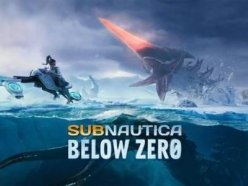
阅读

阅读

阅读

阅读

阅读
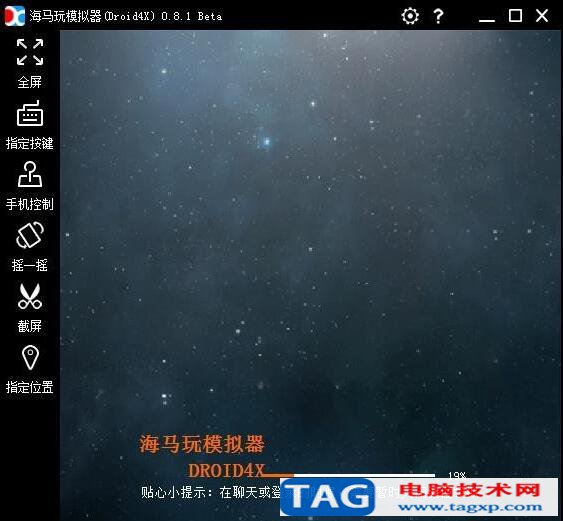
阅读
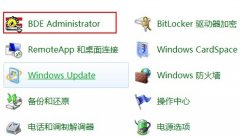
阅读

阅读

阅读